Panduan untuk mengatur berbagai hal di slide

Tip: Video tidak menggunakan bahasa Anda? Coba pilih Teks Tertutup 
Cobalah!
-
Pilih objek. Tekan Shift untuk memilih beberapa objek.
-
Pilih Format Gambar > Ratakan dan pilih tipe perataan:
-
Rata Kiri, Rata Pusat, atau Rata Kanan
-
Rata Atas, Rata Tengah, atau Rata Bawah
-
Distribusikan secara Horizontal atau Distribusikan secara Vertikal
Menggunakan panduan statis dan garis kisi
-
Pilih Tampilan > Panduan untuk memperlihatkan garis pusat horizontal dan vertikal.
-
Pilih Tampilan > Garis Kisi untuk memperlihatkan garis kisi lainnya.
-
Gunakan garis untuk meratakan objek.
-
Hapus centang kotak Garis Kisi dan Panduan untuk menonaktifkannya.
Menggunakan panduan cerdas
-
Pilih objek dan mulai memindahkannya.
-
Garis putus-putus merah—panduan cerdas—muncul sehingga Anda meratakan item secara vertikal, horizontal, atau keduanya. Panduan cerdas juga muncul di antara objek atau di dekat tepi slide untuk membantu Anda mengolah objek secara merata.
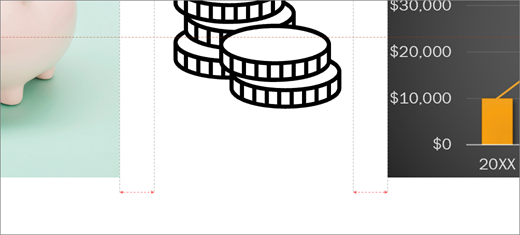
-
Tekan Shift untuk memilih beberapa objek.
Ingin tahu lebih banyak?
Bekerja dengan garis kisi dan gunakan posisikan ke kisi di PowerPoint.










